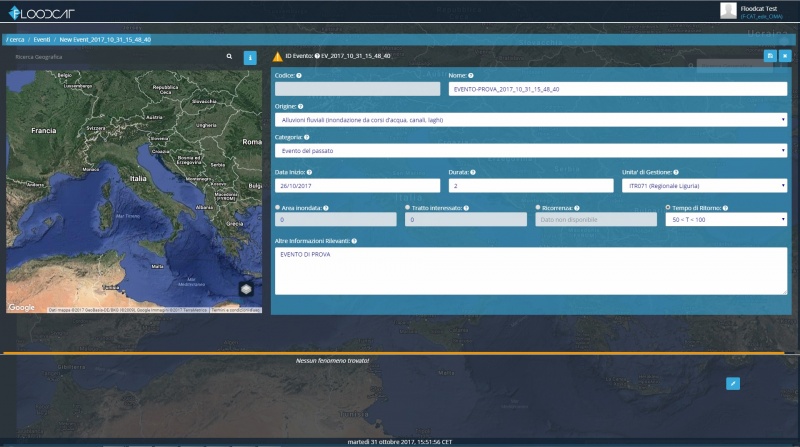Inserimento Evento
[Vai alla scheda Introduzione]
[Vai alle Schede Evento, Fenomeno, Danno]
La Scheda Evento consente la visualizzazione, l’inserimento o la modifica dei dati caratteristici di un evento secondo la struttura riportata in figura:
Per inserire un nuovo evento occorre aprire una nuova Scheda premendo il pulsante Nuovo Evento che si trova sulla schermata principale dell'applicazione:
La caratterizzazione dell'evento non prevede la localizzazione geografica; tale caratteristica è propria dei fenomeni e dei danni associati all'evento inserito. La Scheda Evento è, come si può osservare nella figura riportata subito sotto, composta dai seguenti campi: Codice, Nome, Origine, Categoria, Data inizio, Durata, Unità di Gestione, Area inondata, Tratto interessato, Ricorrenza, Tempo di ritorno, Altre Informazioni Rilevanti e Sintesi dell’evento; facendo scorrere il mouse sul simbolo Punto interrogativo
posto subito a destra del nome del campo compaiono le informazioni esplicative (tooltip) per la compilazione dei campi. I campi obbligatori da compilare affinché il sistema consenta il salvataggio dei dati inseriti nella Scheda Evento sono i seguenti: Origine, Categoria, Data inizio, Area inondata (in alternativa Tratto interessato), Ricorrenza (in alternativa Tempo di ritorno) e Unità di Gestione.
Dopo aver inserito l’evento si deve salvare cliccando sull’icona “Conferma” Salvando apparirà una finestra che conferma che l’evento è stato salvato con successo. Cliccando su OK si può proseguire. Cliccando sull’ icona “Chiudi modifica” appaiono quattro icone rispettivamente “Valida”, “Modifica”, “Elimina” e “Chiudi”. Cliccando “Valida” lo stato dell'evento cambierà in validato e l’icona sarà sostituita dall'icona Nel caso non siano stati localizzati fenomeni o danni associati all'evento appare una finestra che non permette la validazione dell’evento ai fini del reporting verso la Commissione Europea l’evento risulta comunque salvato e può essere validato successivamente alla localizzazione di almeno un fenomeno o danno. L’icona “Modifica” permette di fare modifiche alle informazioni già inserite nella scheda evento; una volta effettuate le modifiche devono essere salvate con l’icona “Conferma”“Elimina” permette di cancellare l’evento dal database: si aprirà una finestra che richiede la conferma. L’icona permette di chiudere la scheda evento.